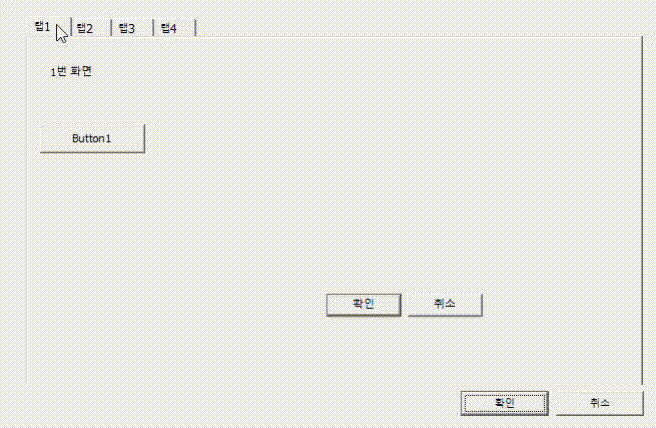1. 도구상자에서 Tab Control을 선택하고 다이얼로그에 넣은 후 ID를 정해준다. 2. 리소스 뷰에서 각 탭의 화면으로 사용될 다이얼로그를 추가한다. 3. 이렇게 생성된 다이얼로그의 ID를 변경해주고, 스타일을 Popup→Child, 시스템메뉴 True→False, 제목 표시줄True→False로 변경해준다. 4. 다이얼로그의 속성을 수정했다면 클래스추가를 통해 해당 다이얼로그의 클래스(Class)를 추가해준다. 5. 2~4번까지의 방법을 통해 탭에서 사용할 다이얼로그를 추가해준다. 본 예제에서는 4개를 사용할 예정이므로 4개를 추가한다. 6. 다시 Tab Control이 생성된 다이얼로그로 돌아가서 클래스 마법사창을 띄운다. 7. 클래스 마법사에서 멤버 변수 탭으로 이동한 후 만든 Tab Con..